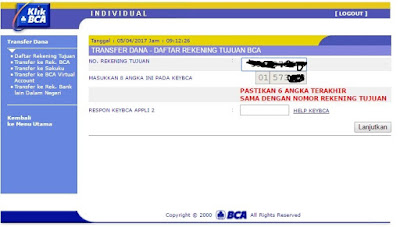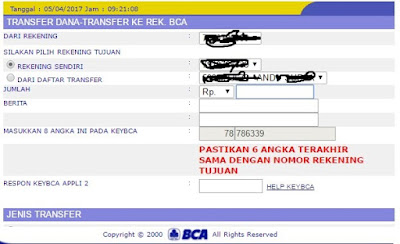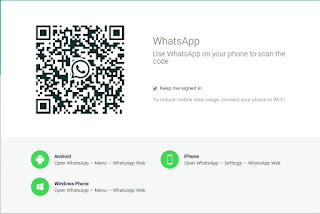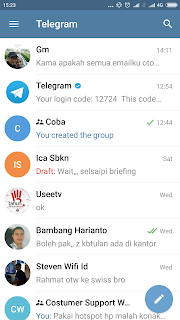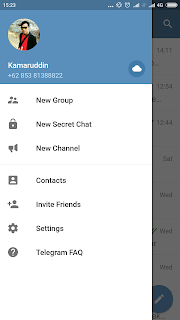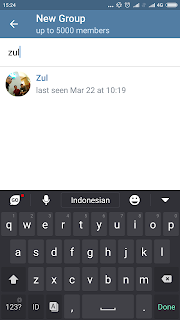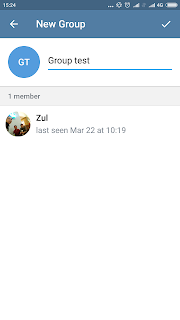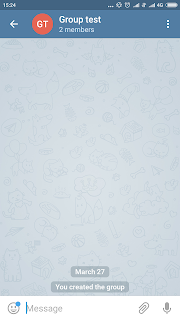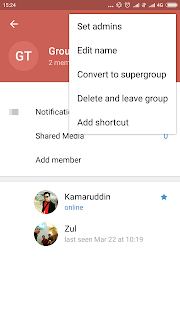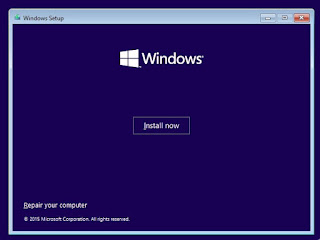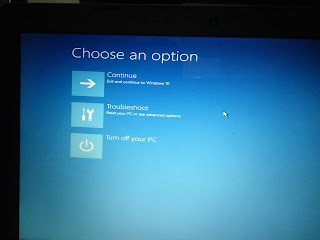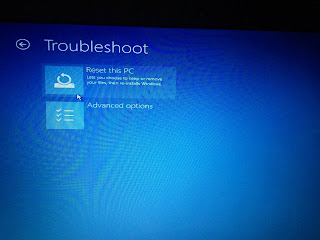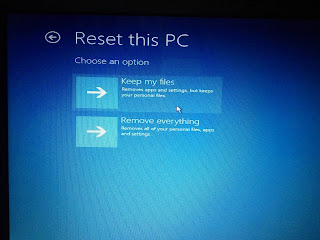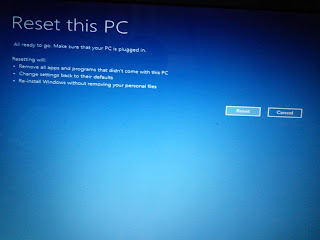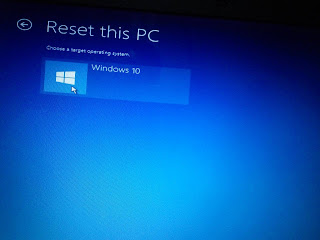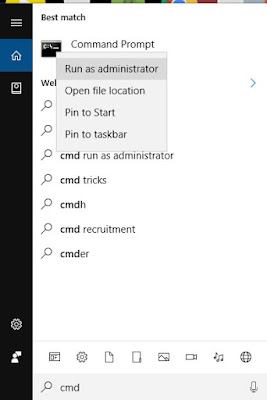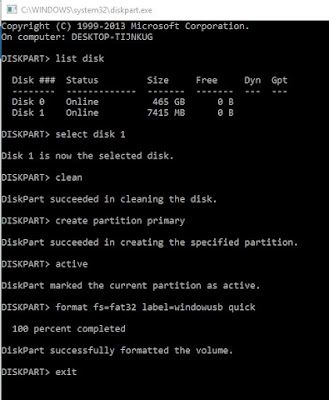Nah disini saya akan share pengalaman cara transfer ke rekening BCA dengan menggunakan internet banking BCA.
1. Untuk dapat melakukan transfer dengan menggunakan internet Banking BCA ke sesama Bank BCA, kita diharuskan untuk mendaftarkan no rekening tujuan terlebih dahulu caranya dengan klik menu transfer dana dan pilih daftar rekening tujuan
2. Pada tampilan daftar rekening tujuan diatas, masukkan no rekening tujuan penerima. Kemudian gunakan token anda dengan pilihan APPLI 2, masukkan 8 Angka seperti yang tertera di atas kedalam token BCA Anda, tunggu hingga muncul angka pada KEYBCA kemudian masukkan kembali kedalam Respon KEYBCA APLLI 2 pada web dan pilih lanjutkan.
3. Setelah klik kirim dan berhasil, maka secara otomatis no rekening tujuan yang di input tadi, akan masuk kedalam daftar Transfer.
4. Masuk ke Menu Transfer ke Rekening BCA Silahkan pilih rekening tujuan Dari Daftar Transfer, masukkan jumlah nominal uang yang akan ditransfer dan masukkan 8 angka kedalam KeyBCA (Token BCA) dengan pilihan APPLI 2 maka akan muncul angka baru pada KeyBCA tersebut lalu masukkan kedalam Respon KeyBCA APPLI 2. Dan klik lanjutkan.
5. Langkah terakhir adalah dengan menggunakan KEYBCA dengan pilihan APPLI 1, dan masukkan angka yang berada di KEYBCA dan klik Kirim. Tunggu hingga proses transfer telah selesai.
Penggunaan internet Bankin BCA berbeda dengan bank lain, karena pada Bank BCA menggunakan dua kali konfirmasi KEYBCA. Sedangkan pada bank lain biasanya hanya satu kali saja untuk konfirmasi Token.
Semoga bermanfaat.